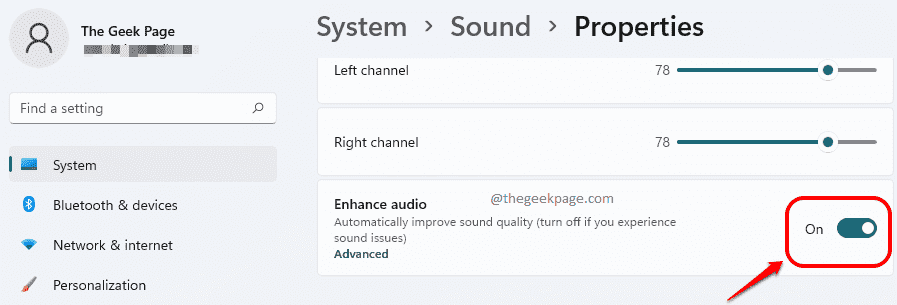Од стране Суприја Прабху
Кад год желите да инсталирате софтвер на свој систем, преузели бисте га са веб локације и већина датотека за преузимање софтвера је архивирана по подразумеваној вредности. Ако је ваша интернетска веза нестабилна или слаба, преузета архивирана датотека ће се оштетити и када покушате да издвојите ову датотеку, појавиће се грешка и неће вам дозволити да наставите. Дакле, да бисте решили овај проблем, морате да поправите ову датотеку користећи ВинРАР софтвер. Овај чланак ће вас упутити како да то решите.
Како поправити оштећене архивске датотеке у оперативном систему Виндовс 11/10
Корак 1: Десни клик на архивираној датотеци.
Кликните Издвој у „[име датотеке]\” из контекстног менија.

Корак 2: Сада, ово ће изазвати грешку која каже да је датотека оштећена као што је приказано испод.

Корак 3: Покрените ВинРАР апликацију.
Притисните Вин лого тастер на тастатури и укуцајте ВинРАР.
Хит Ентер.

Корак 4: Идите до фасцикле у којој се налази оштећена архивска датотека.
Изаберите архивирану датотеку и кликните Репаир као што је приказано на доњој слици.

Корак 5: У прозору Поправка изаберите Третирајте оштећену архиву као РАР.
Затим кликните У реду као што је приказано.

Корак 6: Процес поправке оштећене датотеке ће ускоро почети.
Процес поправке се завршава када се покаже Готово.
Кликните Близу.
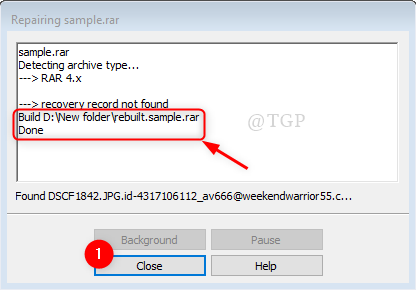
Корак 7: У овом кораку задржите новоизграђену архивску датотеку и избришите старију.
Да бисте издвојили датотеку:
- Кликните десним тастером миша на ребуилд РАР датотеку.
- Кликните на Издвоји да бисте “поново изграђен.[име датотеке]\\“.

Корак 8: Можете приметити да је РАР датотека успешно распакована.
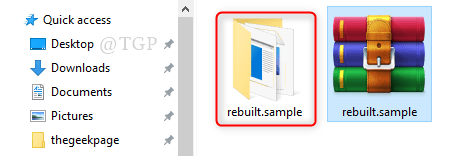
Ово је једноставан метод за опоравак оштећене/оштећене архивске датотеке и помаже при извлачењу датотека из ње.
Надамо се да је овај чланак био занимљив и оставите нам коментаре ако је ово било од помоћи.
Хвала вам за читање!